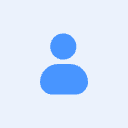应用布局重新排列图表
布局允许你在编辑器中快速重新排列绘图画布上的形状和连接线。你的图表会按照你选择的布局所定义的特定规则和间距信息进行重新组织。
在编辑器中选择“布局(Layout)” 图标,然后选择你想要使用的布局。
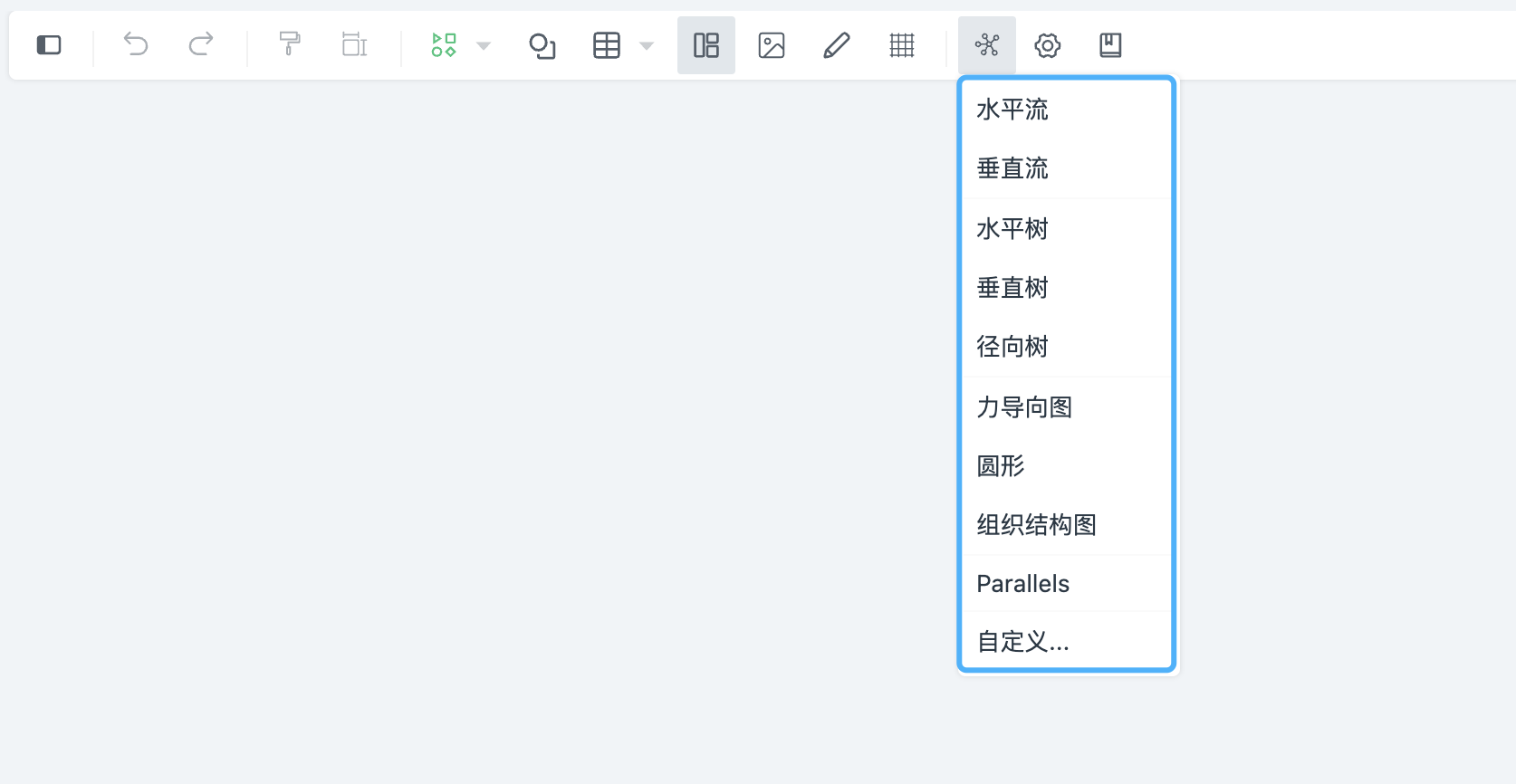
注意:其中一些布局非常特殊,仅适用于特定类型的图表。如果你应用了一个不喜欢的布局,在 Windows 上按 Ctrl+Z 或在 macOS 上按 Cmd+Z 可以撤销该更改。
流程图布局
流程图布局非常适合可视化流程、思维导图或任何具有类似流程结构或流向的图表类型。例如,使用模板库中的某个地图模板,水平和垂直流程图布局都清晰易读。
水平流
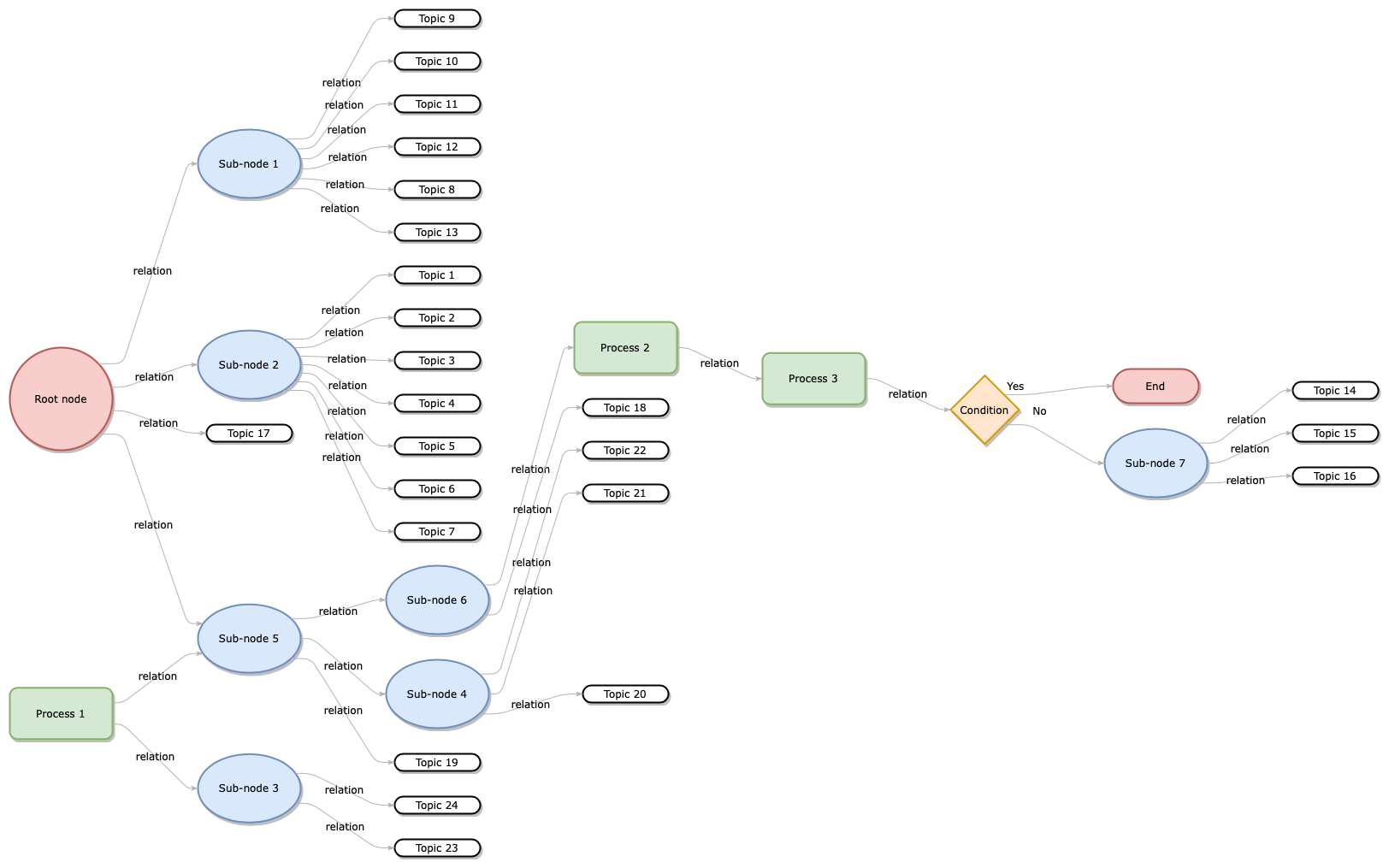
垂直流
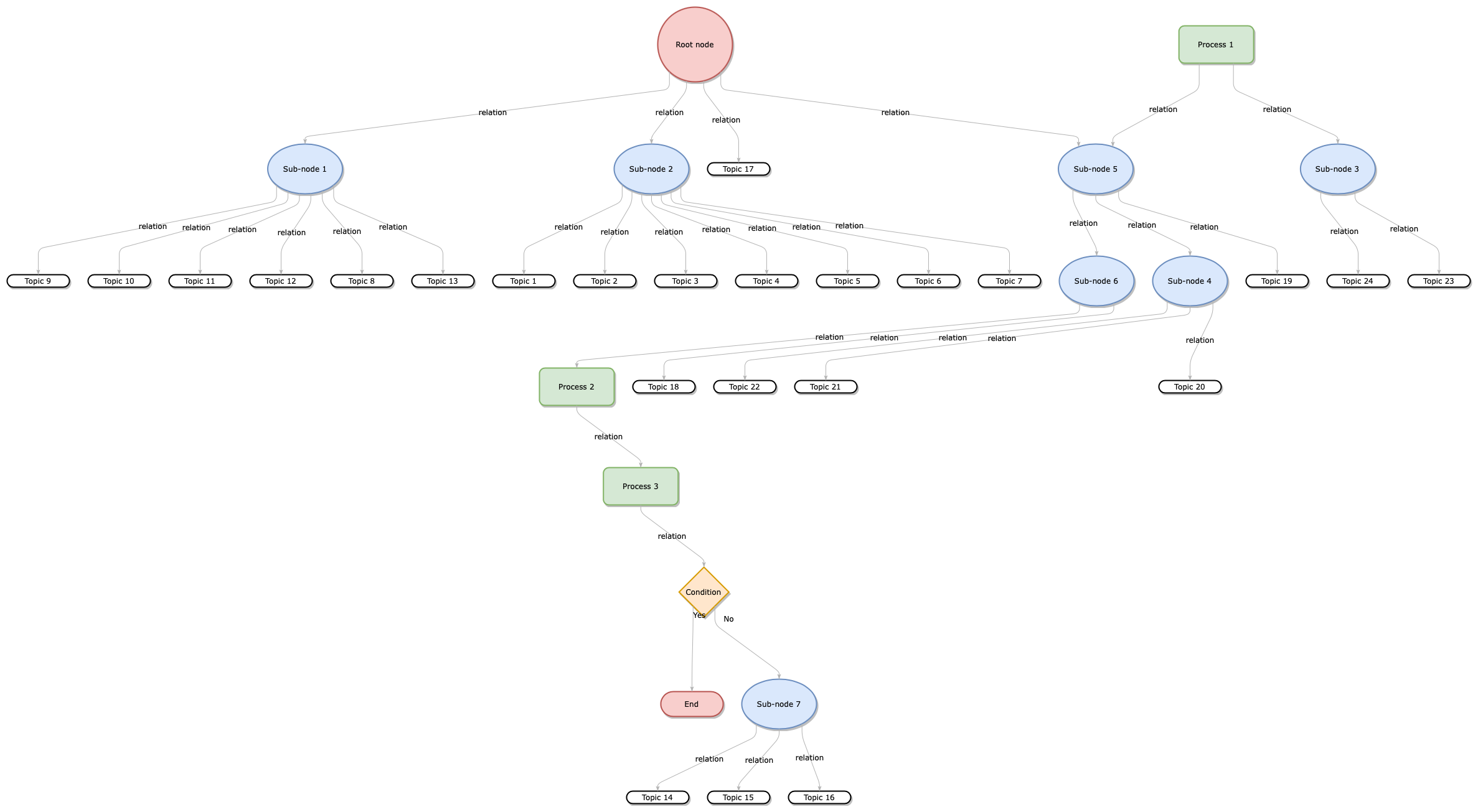
树状图布局
前面的示例在两个方向上都有流程,朝向和远离根节点。应用于该特定图表的树状图布局可读性较差。使用模板库中更简单的地图,所有连接线都从根向外延伸,水平、垂直和放射状树状图布局效果很好。
当你选择其中一种树状图布局时,输入形状之间的间距数值,然后点击“应用(Apply)”。

圆形布局
将形状重新排列成圆形在设计幻灯片或信息图表的图形组件时非常有用。如果形状是相互连接的,生成的图表看起来像一个社交关系图。
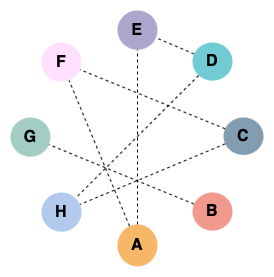
力导向布局
这种布局非常适合思维导图和设备按集群组织的网络。
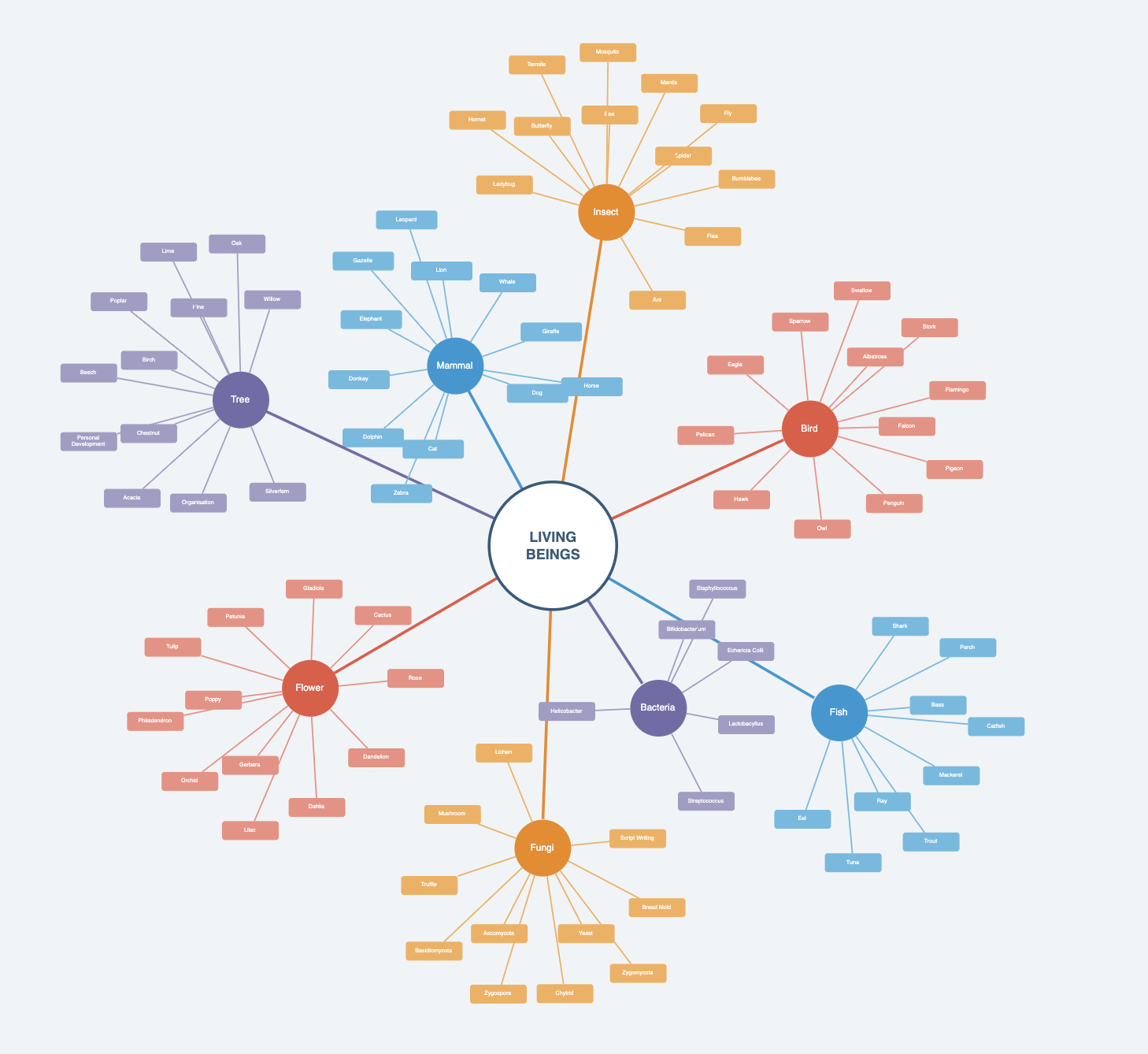
组织结构图布局
树状图有几种不同类型的组织结构图布局:线性、悬挂式、鱼骨式、单列和智能式。
从菜单中选择“组织结构图(Org chart)”布局后,从列表中选择“组织结构图类型(Org Chart Type)”。可用类型包括:线性、悬挂式、鱼骨式、单列和智能组织结构图布局。
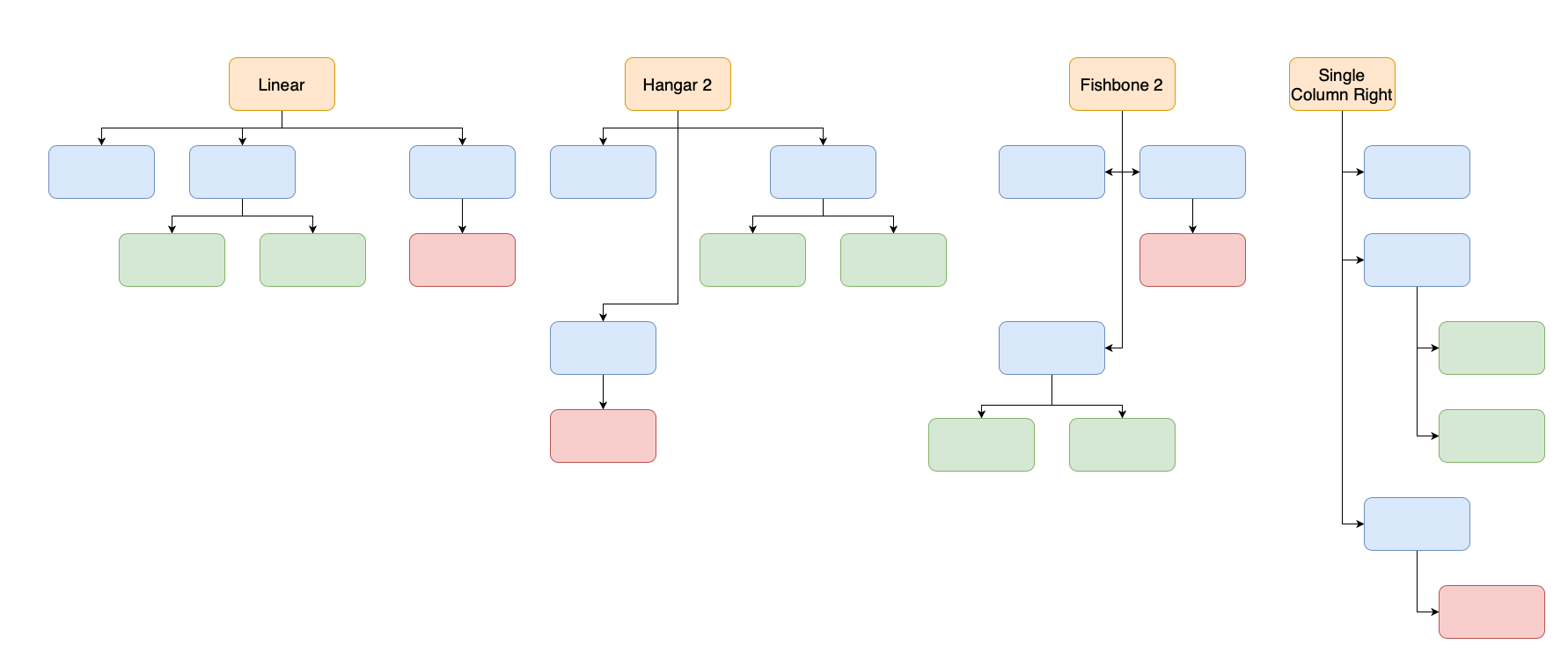
平行线布局
应用平行线布局可以显示和分离形状之间重叠的连接线。
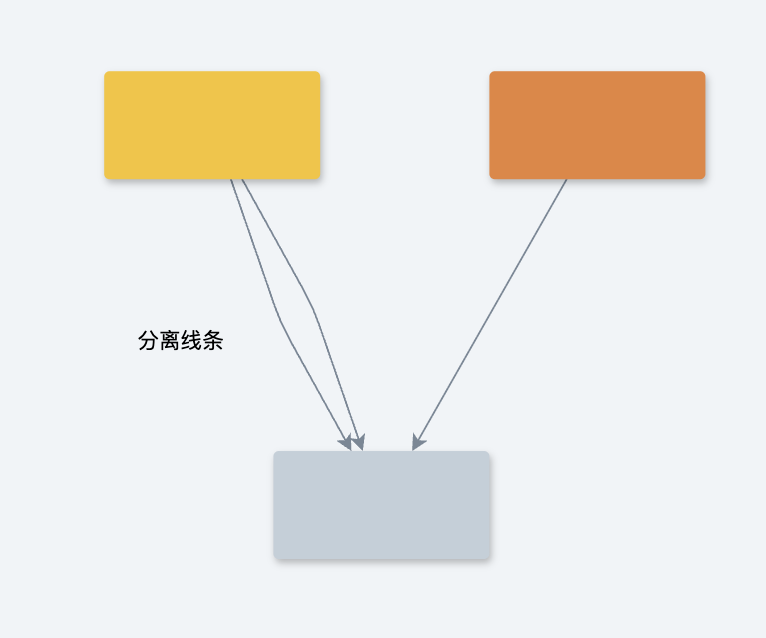
自定义布局
你可以通过指定各种布局参数来自定义布局。
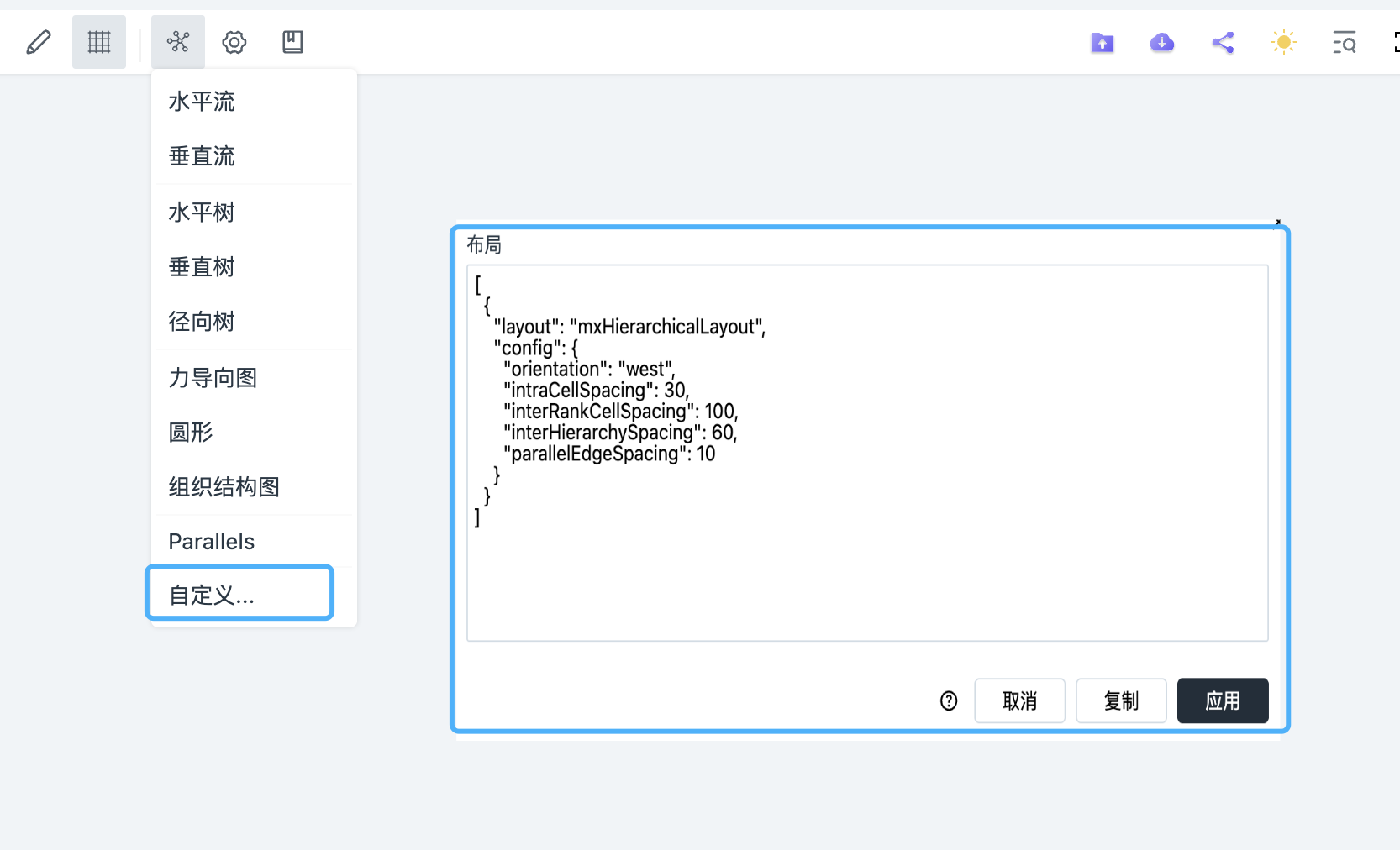
Loading...